「VAIO type P」でWindows 7 日本語β版を走らせる:こいつ、動くぞ!(1/3 ページ)
Windows 7 日本語β版をVAIO type Pにインストールする
1月13日に日本でも一般公開されたWindows 7 β版は、既存バージョンのWindows β版に比べて安定性が高いと評判だ。マイクロソフトの専用サイトからWindows Live IDでサインインすることで、日本語β版のプロダクトキーとISOイメージを入手できる。ISOイメージの容量は32ビット版が約2.5Gバイト、64ビット版が約3.2Gバイトとなっており、これをダウンロードしてDVDメディアなどに書き込めば、インストールディスクとして使える仕組みだ。β版は2009年8月1日まで使用できる。
Windows 7はWindows Vistaより動作が軽く、Netbook向けの機能限定版も用意されると聞くが、今回公開されたフル機能のβ版(Windows 7 Ultimate)をミニノートPCにインストールした場合はどうなるのか? 32ビット版のWindows 7 日本語β版(ビルド7000)を、1月16日に発売された「VAIO type P」の店頭モデル「VGN-P70H/W」にインストールしてみた。
VAIO type Pの関連記事
ポケットスタイルPC発進:本日発売の「VAIO type P」を動画でおさらいする
真の実力が明らかに:これは理想の低価格ミニノートPCなのか!?――「VAIO type P」徹底検証(後編)
ソニー初のAtomマシンが登場:これは理想の低価格ミニノートPCなのか!?――「VAIO type P」徹底検証(前編)
新鋭ミニPCをいきなり分解:やはり中身もNetbookとは大違い――「VAIO type P」を丸裸にする
山田祥平の「こんなノートを使ってみたい」:時代を築くVAIOが現れた──「VAIO type P」開発者の証言
2009年PC春モデル:1600×768ドット液晶/588グラムの“ポケットスタイルPC”――「VAIO type P」
2009 International CES:グラスゴーさんが紹介した「VAIO P Series」
VGN-P70H/Wの基本スペックは、CPUがAtom Z520(1.33GHz)、メインメモリが2Gバイト(グラフィックスメモリ共用)、チップセットが省電力重視のIntel System Controller Hub(SCH) US15W、グラフィックス機能がIntel SCHに内蔵されたIntel GMA 500、HDDが60Gバイトの1.8インチドライブ、OSは32ビット版Windows Vista Home Basic(SP1)となる。Netbook向けのAtom N270(1.6GHz)とIntel 945GSE Expressチップセットではなく、より小型化と省電力化に注力したAtom Z500番台のCPUと1チップ構成のIntel SCH US15Wチップセットを搭載しているのが特徴だ。
VAIO type PのVAIOオーナーメードモデルではより高速なCPUやSSDも選択できるが、Windows 7 日本語β版の推奨ハードウェア最小要件は、1GHzの32ビット/64ビットCPU、1Gバイトのメインメモリ、16GバイトのHDD空き容量、128Mバイトのメモリを搭載したDirectX 9対応グラフィックス(Aeroを有効化するのに必要)、DVD-R/RWドライブ、インターネットアクセス環境とされ、少々非力な店頭モデルでも十分動作すると予想される。
なお今回のβ版は、開発者、企業のIT管理者、自分でOSのインストールと現状復帰ができるユーザー向けに開発段階のOSを評価・検証用として公開し、そのフィードバックを得ることにより、製品の品質向上に役立てるためのもので、幅広いユーザーに「お試し版」としてβ版を提供しているわけではない点は注意が必要だ。使用の条件などは、Windows 7のホームページを参照してほしい。
注意
VAIO type PにWindows 7 β版を導入することは、メーカー保証対象外の行為です。この記事をもとにWindows 7 β版を導入して損害が生じた場合、編集部はその責任を負いません。この記事についての個別のお問い合わせにもお答えできません。
インストール方法は2種類から選択可能
Windows 7 日本語β版をインストールする方法は2種類から選べる。1つは「アップグレードインストール」(インプレースアップグレード)、もう1つは「カスタムインストール」(新規インストール)だ。アップグレードインストールはVista(SP1)の環境で使用しているファイル、各種設定、およびプログラムが保持されるのがメリットとなる。一方のカスタムインストールはいわゆるクリーンインストールで、真っさらな状態から自分好みの環境を構築できるのが魅力だ。
いずれの方法を選択しても、VAIO type Pへのインストール自体に難しいところは何もない。USBの外付けDVDドライブに作成したインストールディスクをセットし、これをVista起動中のVAIO type Pに接続すれば、自動的にインストールの案内画面が起動する。あとは画面の案内に従って選択肢を選び、プロダクトキーや無線LANの設定を済ませば、β版のインストールが完了する。
なお、カスタムインストールを選択した場合、VAIO type P内蔵のHDDではなく、外付けDVDドライブから起動することで、HDDのパーティション構成を変更できる。

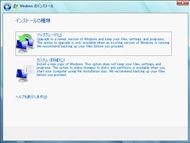
 Windows 7 日本語β版では、インストールの前段階でインターネットに接続して更新プログラムを入手するようになった(写真=左)。インストール方法は「アップグレード」か「カスタム」から選択できる(写真=中)。カスタムインストールではインストール場所を指定できるが、「ディスク 0 パーティション 1」はHDD内のリカバリ用領域なので、「ディスク 0 パーティション 2」のCドライブを選択する(写真=右)。その場合、Vistaのファイルやフォルダは「Windows.old」という名前のフォルダに移動される
Windows 7 日本語β版では、インストールの前段階でインターネットに接続して更新プログラムを入手するようになった(写真=左)。インストール方法は「アップグレード」か「カスタム」から選択できる(写真=中)。カスタムインストールではインストール場所を指定できるが、「ディスク 0 パーティション 1」はHDD内のリカバリ用領域なので、「ディスク 0 パーティション 2」のCドライブを選択する(写真=右)。その場合、Vistaのファイルやフォルダは「Windows.old」という名前のフォルダに移動されるCopyright © ITmedia, Inc. All Rights Reserved.
関連キーワード
VAIO type P | ソニー | Windows 7 | Windows Vista | VAIO | Atom | UMPC | Netbook | ノートPC | ワンセグ
アクセストップ10
- 「ミニPC」の売れ筋ランキング【2025年3月30日版】 いろいろな用途に小さなPCはいかが? (2025年03月30日)
- 自宅サーバマシンとして「Minisforum MS-01」を2台導入してみた 拡張性と接続性が魅力、Intel AMTの設定も解説 (2025年03月28日)
- 「Windows 11 2024 Update(バージョン24H2)」の既知の不具合まとめ【2025年3月26日現在】 (2025年03月26日)
- 待望のサムスン製PCIe 5.0 SSD「9100 PRO」が登場! (2025年03月31日)
- 永続ライセンス版「Microsoft Office 2024」が3万9982円→3万5990円に AmazonのスマイルSALEで (2025年03月31日)
- Radeon RX 9000シリーズの入手困難感が増す/白い「GeForce RTX 5080」カード登場 (2025年03月29日)
- 「ディスプレイ」の売れ筋ランキング【2025年3月30日版】 新生活に向けてPC環境を一新! (2025年03月30日)
- 「Windows 11 2024 Update(バージョン24H2)」の既知の不具合まとめ【2025年3月5日現在】 (2025年03月05日)
- Garmin、スマホ用アプリ「Garmin Connect」でプレミアム機能が利用できるサブスクサービスを提供開始 (2025年03月31日)
- 「NVIDIAアプリ」でAIアシスタント「Project G-Assist」が利用可能に/Arm版Windows向けのGoogle ドライブアプリが正式版に (2025年03月30日)

